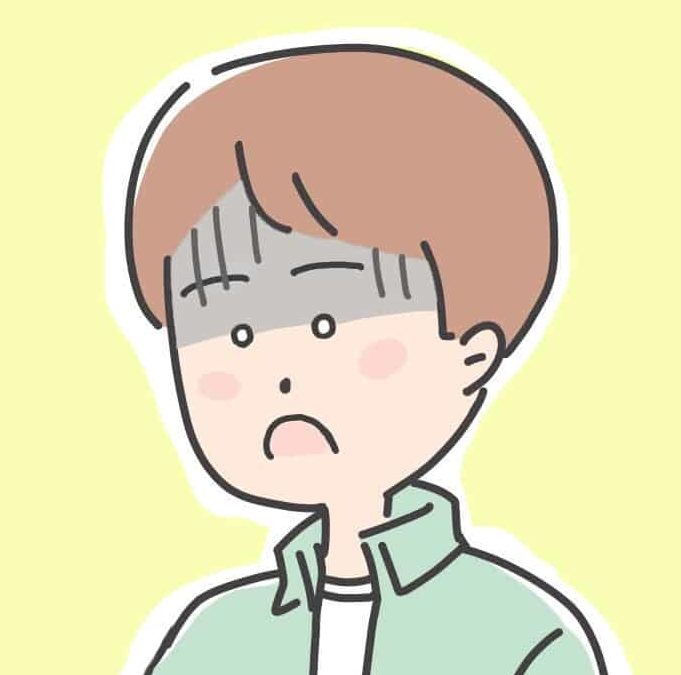「自分でブログを始めたい…でも知識がないと難しいんでしょ?」
「何からはじめていいかわからない…こわい…パソコンが爆発したらどうしよう……」
「さとるさんのようなブログを作りたいんですけど、どうしたら始められますか?」
手前味噌ですが、そんな質問もいくつかいただいております。
そこで今回は、初心者でもできる独自ドメインブログ開設特集!!
ブログ初心者の女性と一緒にチャレンジしていきます。
これを読めば、「ドメイン…ナニソレおいしいの??」
というあなたでも、実作業時間10分で自分のブログが開設できちゃいます!
オシャレにカスタマイズする方法ものちほどレクチャーしますよ。
・ドメイン、サーバー、ワードプレス、何それ?
ブログを作るための基礎知識
・おすすめのレンタルサーバー
・具体的なはじめてのブログの開設手順(画像つき)
*この記事はConoHa WINGおよびXSERVERの広告を用いて運営しています。
もくじ
教員のためのブログ開設1、始める前に


・ドメイン…住所(〇〇.com , .net , co.jp など)
・サーバー…土地(テキストや画像などのデータを保管しておく場所)
・ブログ…建物(実際に訪れた人が見ている、文字や画像など)、「ワードプレス」というソフトを使って編集します。
「ドメイン」ていうネット上の住所が必要で、
「サーバー」という土地を借りる必要があって、
「ワードプレス」というソフトを使ってブログを編集する。
そんな理解でOKです。
専門用語やカスタマイズの方法はやりながら覚えたら充分。
まずはざっくりとした理解でOK。
ブログ開設の大まかな流れ
・サーバーを借りる
↓
・ドメインを取得する
↓
・ブログを作成していく
具体的には「WordPress(ワードプレス)」というソフトを使って、ブログを実際に編集していきます。
これから紹介する方法を使えば、「WordPress」のインストールもスムーズにできます。
教員のためのブログ開設2、サーバーはどこがいいの?
独自ドメイン&ConoHa WINGがおすすめ
アメブロやはてなブログ、など大手ブログサービスでもブログは作れます。
しかし、以下の理由からきちんとブログを運営するなら、自分でドメイン(ネット上の住所)を取得して運営する「独自ドメイン」という手法がおすすめです。
独自ドメインをおすすめする理由
・広告を貼って収益化することができる
・ユーザーからの信用力が得られる、またGoogleなどで上位表示されやすい
・サーバーを移し替えたり、バックアップが自在にとれる
企業の公式サイトが実はアメ◯ロでーす、だと「この会社大丈夫かな…」と思っちゃいますよね。
また、きちんと独自ドメインでブログを運営できているということは、あなたにWEBスキルがある、という証明にもなります。
WEBマーケティング業界などへ転職する際のPRポイントにもなりますよ。
大手ブログサービスですと、サービス終了したらあなたが頑張って育てたブログもあっさり消滅。
その点、独自ドメインだとデータの保存やバックアップも取れるので、もし契約しているサーバーが潰れたとしても、他にお引越しもできます。
サーバーは初心者ならConoHa WING一択
データーの保管場所である、サーバーを会社と契約してレンタルすることになります。
数年前までは、エックスサーバーという会社の一強体制だったのですが、現在ではConoHa WING(コノハウイング)
・とにかく手順がわかりやすい(ここ重要)
・国内最速レベルの表示スピード
・サポート体制が充実
・インターネット大手のGMOグループが運営
・大手の中では安くておトク(月額687円~)


僕は今までエックスサーバーを使っていたのですが、少し前にConoHa WINGを使ってみたところ、非常にスムーズにブログ作成できました。
特段のこだわりがない限り、初心者の方はConoHa WINGでよいでしょう。
これで、ややこしい
・ドメイン(ブログの住所)の取得
・サーバー(土地)のレンタル
・ブログ(建物)をつくるワードプレスのインストール
上記の作業が、ConoHa WINGの「WINGパック」というサービスを使えば、実作業時間、たったの10分でできちゃいます。
ConoHa WINGはこんな人におすすめ
・何から設定・申し込みしたらいいのかわからないブログ初心者
・めんどくさい作業をすっ飛ばして早くブログをはじめたい方
逆に、サーバーやドメインが個別に契約できて、SSL化もひとりでできる!
という方にはもう少し個別に安く契約する方法もあります。
といっても、せいぜい月数百円程度の差です。
上記の用語がひとつでもわからなかった方は、ConoHa WINGのWINGパックというサービスでブログ開設しましょう。
最初は初心者でわからないことだらけかもしれませんが、一生打ち込めるものを持つのはいいことですよ。
ブログ開設に必要な費用
・レンタルサーバー代 月額700円~
(ConoHa WINGの1年プラン選択の場合)
・ブログのテーマ(デザインのテンプレ)を購入する場合は、テーマの代金
無料のものから、数万円するものまで
とりあえずテーマ(デザイン)は無料のものを使ってカスタマイズはあとで考える、という人は月額700円でブログが始められるわけですね。
趣味に走って同好の仲間と交流をはかるもよし。
真剣に運営して収益化もよし。
学生や社会人が新しいことを始めるには、お手軽な価格ですよね。
ブログの開設に必要なもの
それでは実際にブログを開設していきます!
以下の5つのものを準備してください。
・クレジットカード(レンタルサーバーの契約に必要)
・メールアドレス(gmailやYahooなどのフリーメールでもOK)
・携帯電話、スマホ
・ドメイン名の候補(〇〇.comとか△△.netとか)
→一度決めたら変更できないので注意
・ブログ名の候補(あとで変更可能)
以下、パソコンで作業することを前提としています。
スマホやタブレットも可能ですが、PCで作業した方がスムーズです。
もちろんOSは、Windows、Mac、どちらでもOK。ネット環境が使えるパソコンであれば特別なものを用意する必要はありません。
それじゃ、いきますよ!
画像をたくさん用いて初心者のあなたになるべくわかりやすく解説していきます。
教員のためのブログ開設3、ConoHa WINGに申し込みする
ConoHa WINGの公式サイトへ
まずは、ConoHa Wingの公式サイトへ
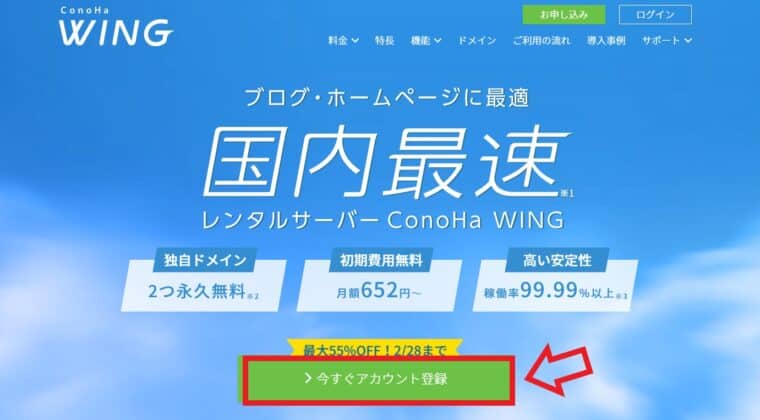
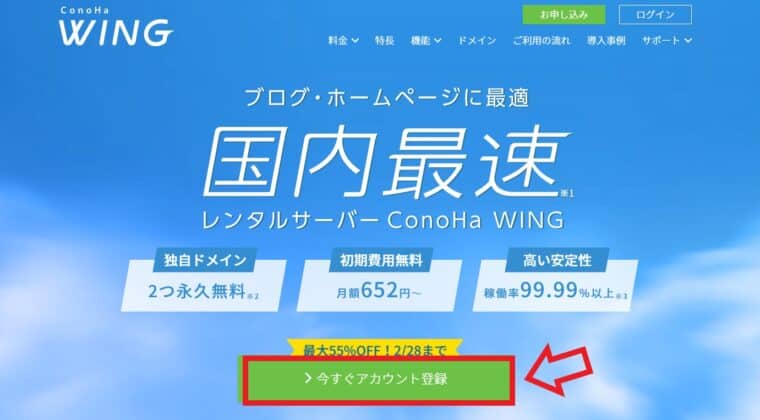
上記の画面の「今すぐアカウント登録」をクリック。
Conoha WING のアカウント開設
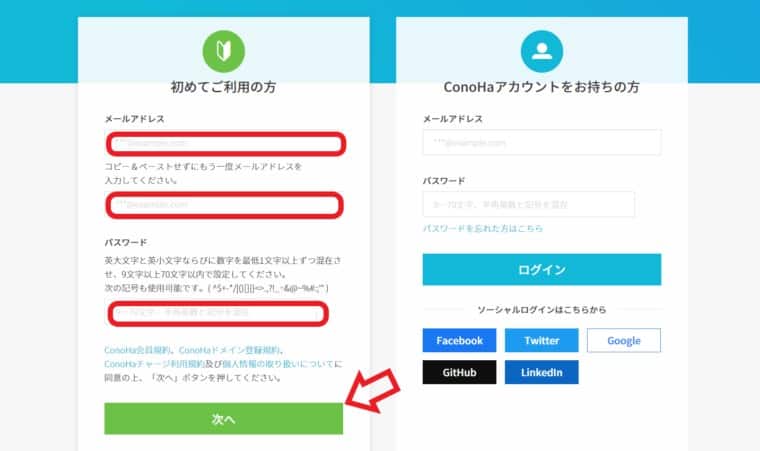
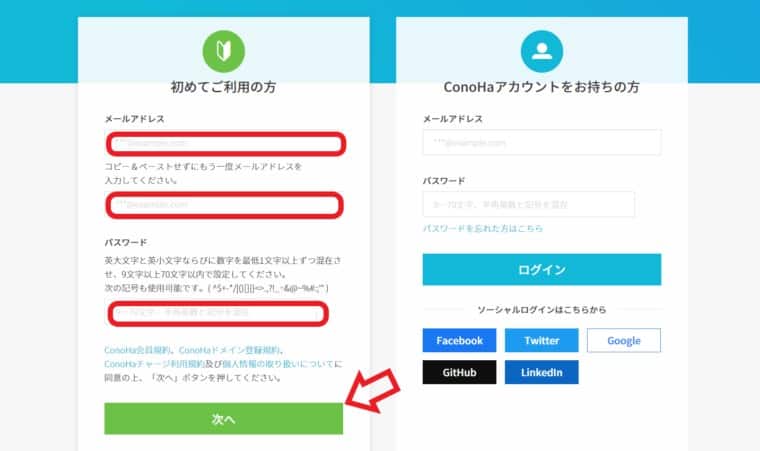
メールアドレスと、パスワードを入力し、「次へ」をクリックします。
料金タイプとプランの選択
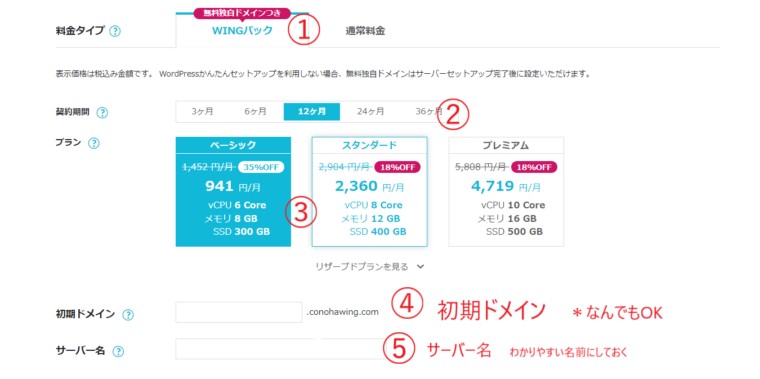
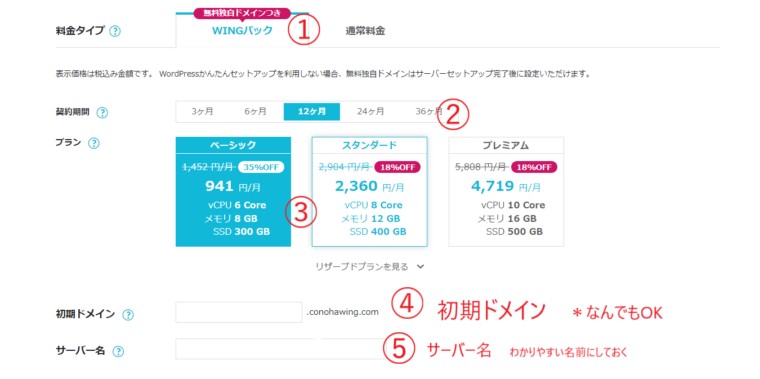
①WINGパックを選択します。
②契約期間を選択します。
3ヶ月から契約できますが、ブログに打ち込んで成果を出そうと思ったら1年くらいは継続して欲しいので、割引が効く1年(12ヶ月)がおすすめ。
③初心者~中級者までは一番安い「ベーシックプラン」で十分です。
月100万PVを超えるアクセスが出てきた、なんて場合は後ほどプラン変更もできます。
④初期ドメイン これは後ほど取得する独自ドメインとは違うのでなんでもOK。
⑤サーバー名 自分の名前やハンドルネームのローマ字羅列とか、わかりやすい名前にしておきましょう。
かんたんセットアップの設定
ブログをいじるためのWordPressというソフトを簡単に初期設定していきます。
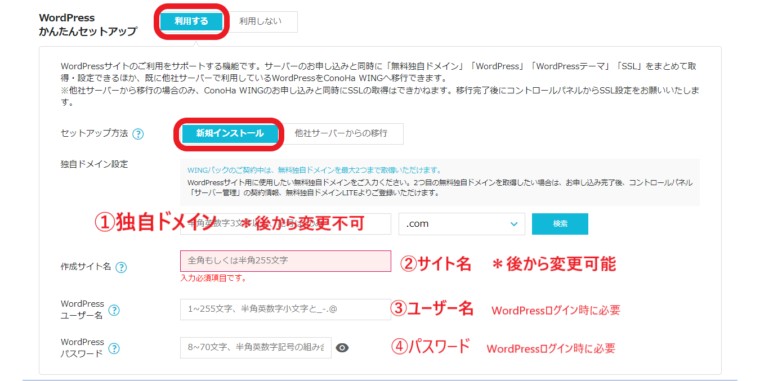
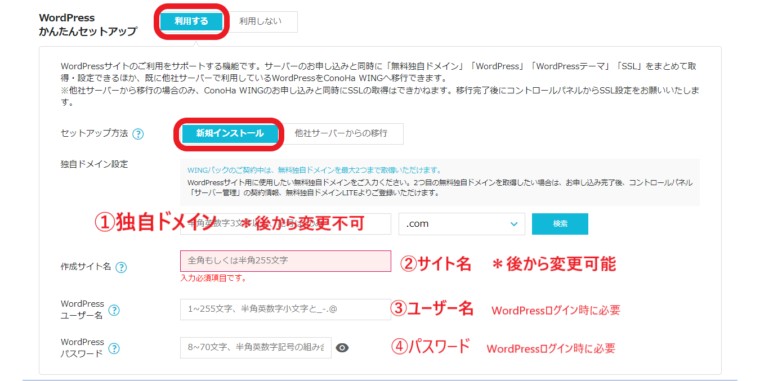
かんたんセットアップは「利用する」を選択。
セットアップ方法は始めての方は「新規インストール」でOK。
独自ドメインって何だっけ?
独自ドメインとは、インターネット上の住所のことでした。
*このサイトでいうと、「tenshoku-teacher.com」
自分の作りたいサイトを英語に翻訳したものや、ハンドルネームをローマ字羅列にしたものが一般的。
あなたのブログの「URL(ネット上の住所)」になる部分。
一度設定すると変更できません!
自分の考えたものがすでに使われている場合は、「そのドメインは利用できません」と表示されますので、他のものを考える必要があります。
「.com」「.net」「.org」何が違うの?
「.com」…company(会社)の略です。幅広く個人にも使われています。
「.net」…networkの略です。「.com」の次によく使われています。
「.org」…非営利団体の略。NPO法人などで使われています。
初心者はとりあえず「.com」か「.net」がおすすめ。
「.com」だとすこーしだけクリック率が上がると言われています、
迷ったらとりあえず「.com」にしておきましょう。
テーマって何?
続いてWordPressの「テーマ」を選ぶ欄があります。
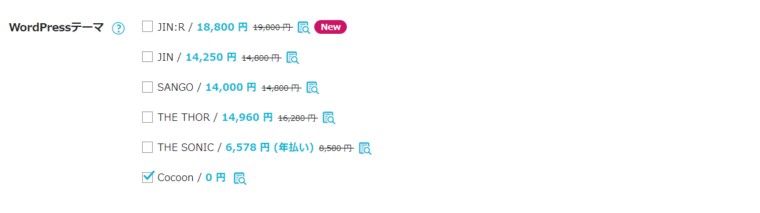
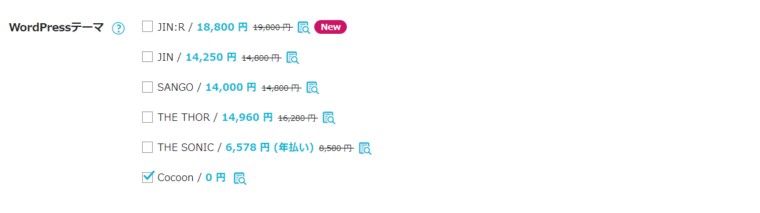
ちなみにこのサイトは「JIN」というテーマを使っています。
初心者はとりあえず「Cocoon(コクーン)」という無料テーマを選んでおいて、後ほど自分の好みの有料テーマにしていくのがおすすめ。
Cocoonでも十分使えますよ。色んな形にカスタマイズできますし、Cocoonのブログで月10万円以上稼いでいる人もザラにいます。
お客様情報の入力
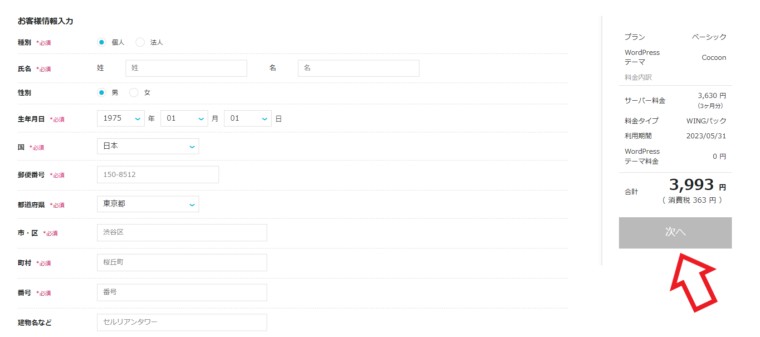
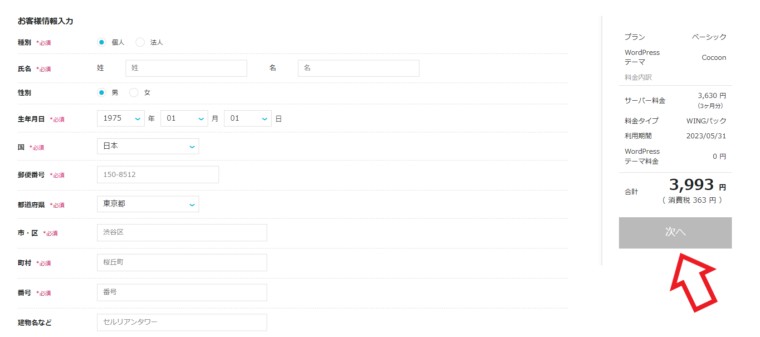
住所、名前、電話番号などを入力し、「次へ」を選択します。
SMS、電話認証
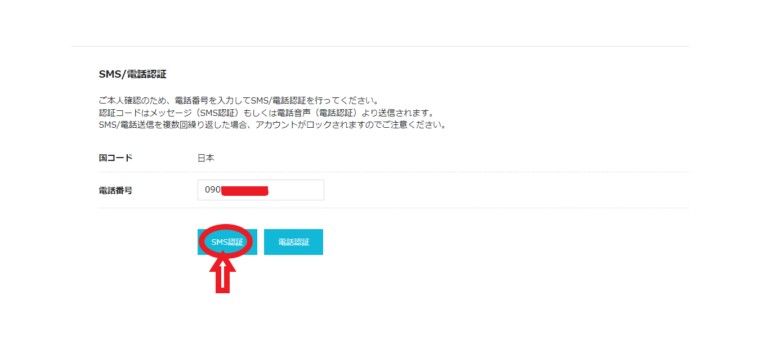
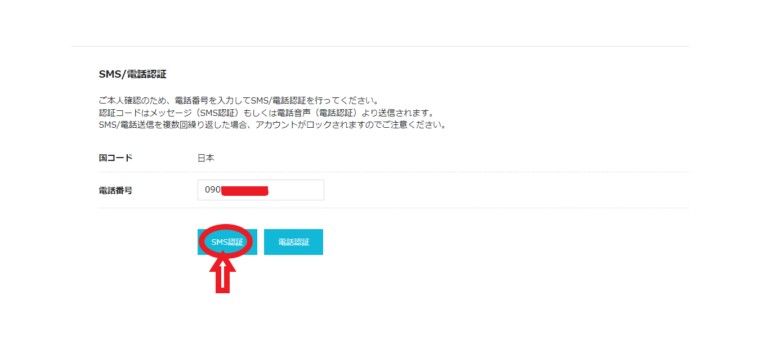
レンタルサーバーの契約者の本人確認のため、SMSまたは電話を使っての認証があります。
スマホをお持ちの方は「SMS認証」が便利。
ボタンを押すとショートメールがスマホに送信されるので、番号4桁を入力するだけ。
お支払い方法の入力
お支払い情報を入力していきます。
一応、銀行引き落としなどにも対応しているのですが、かなり手間がかかるのでクレカが圧倒的に便利です。
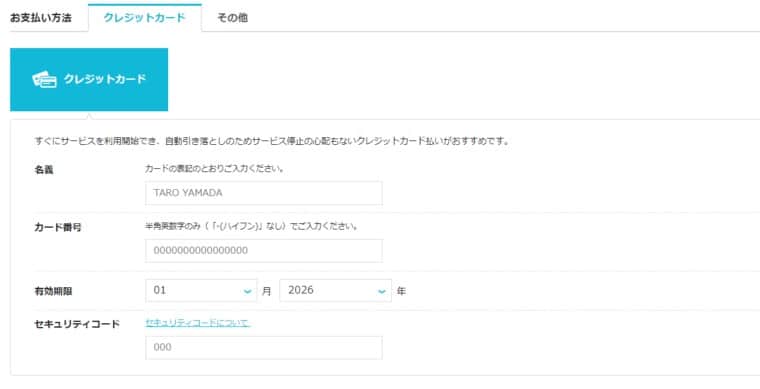
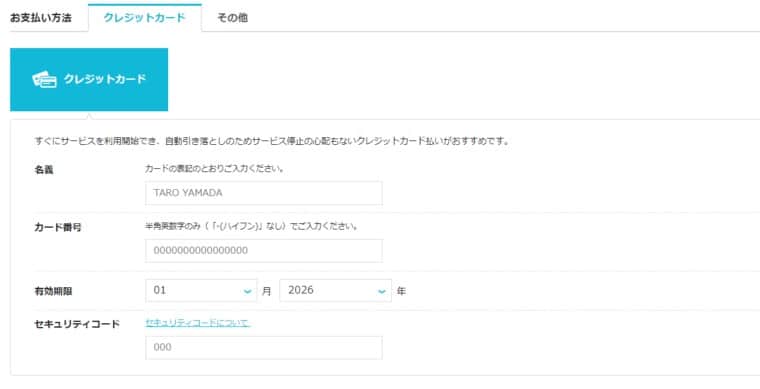
さあ、ついにあなただけのブログの完成です!!
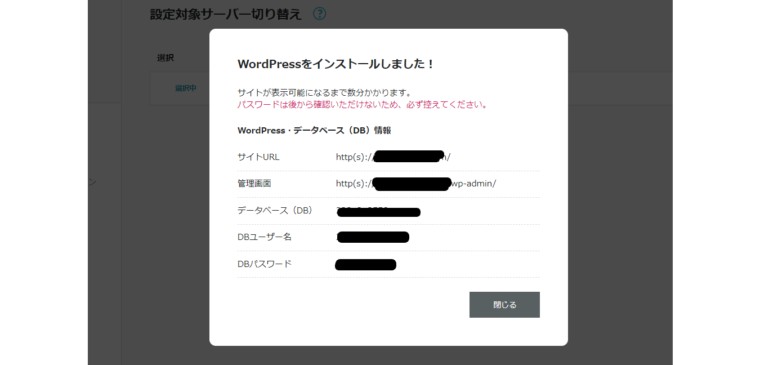
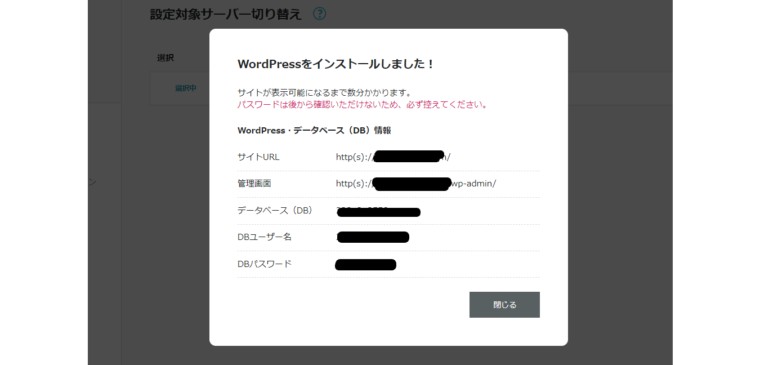
上記の「サイトURL」「管理画面」「データベース」「DBユーザー名」「DBパスワード」はしっかりとメモを取っておくようにしてください。
教員のためのブログ開設4、WordPressにログイン
ちょっとコーヒーブレイク
WordPressのインストールやサーバーの設定、またセキュリティの設定などで、使えるようになるまでおおむね30分くらいかかります。(もちろんこっちは待つだけでOK)
*僕の場合は20分でした。
24時間経過しても下記のように反映されない場合は、ConoHa WINGの問い合わせ先にメールか℡で問い合わせしましょう。
SSL化されているか確認する
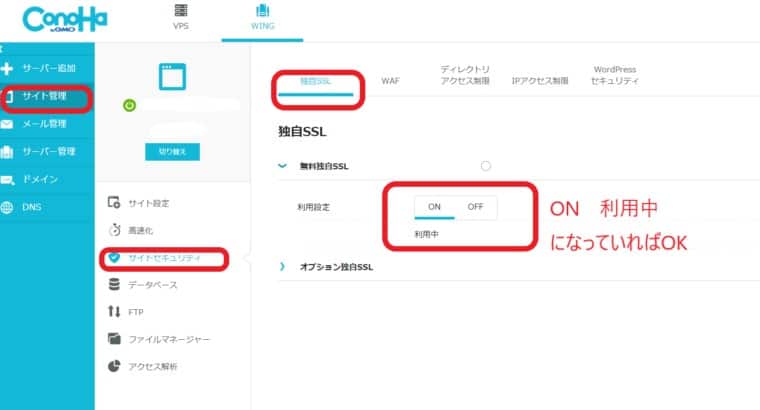
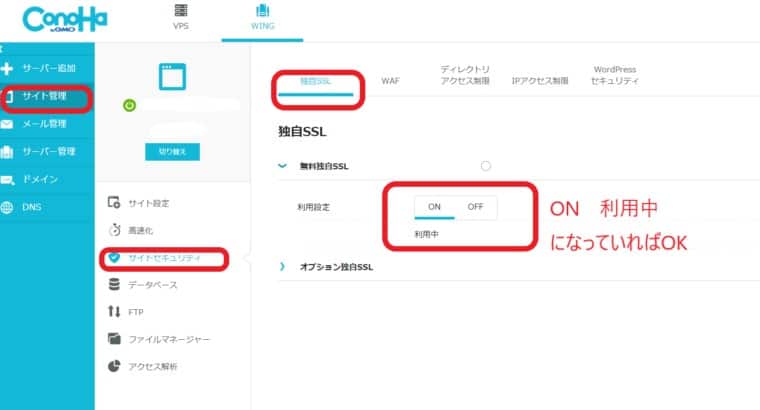
そのままConoHa WINGの設定画面に遷移しているはずなので、
「サイト管理」→「サイトセキュリティ」→「独自SSL」
無料独自SSLが「OK」「利用中」になっていれば、いよいよWordPressにログインできます。
SSL化されたサイトは、検索窓のURLの左側に鍵マークがつきます。
逆にSSL化してないと、「安全ではありません」「保護されていないページです」と表示されてしまいます。
ConoHa WINGはこのSSL化も自動でやってくれているので、安心ですね。
自分のサイトを見てみよう!
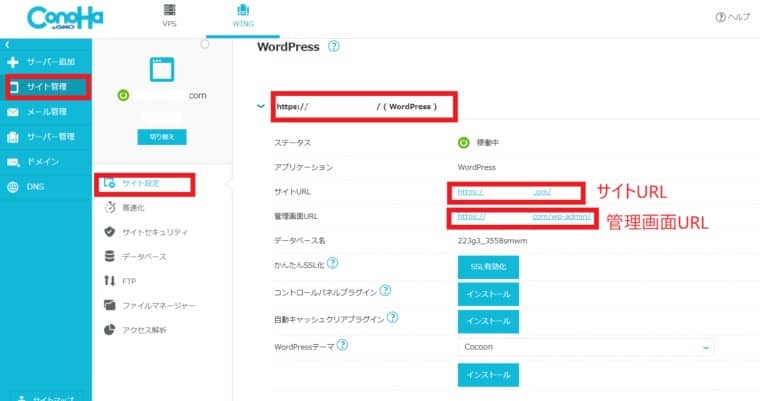
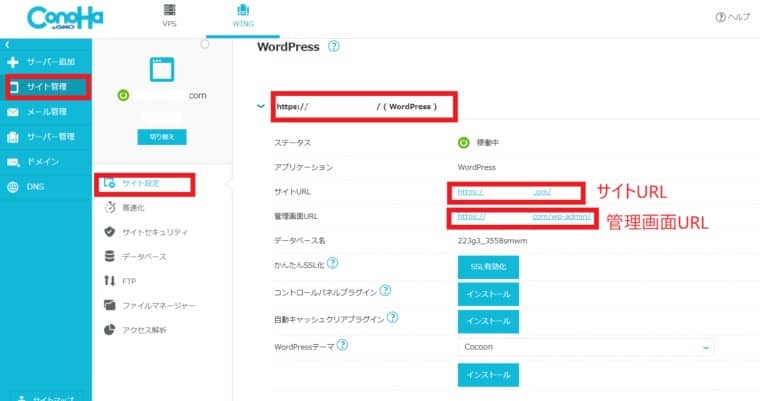
さあ、ついに自分のサイト・ブログができました!
ConoHa WINGの管理画面から
「サイト管理」→「サイト設定」→「自分のURL」をクリック
「サイトURL 」をクリックすると、自分が作ったブログへ飛べます。
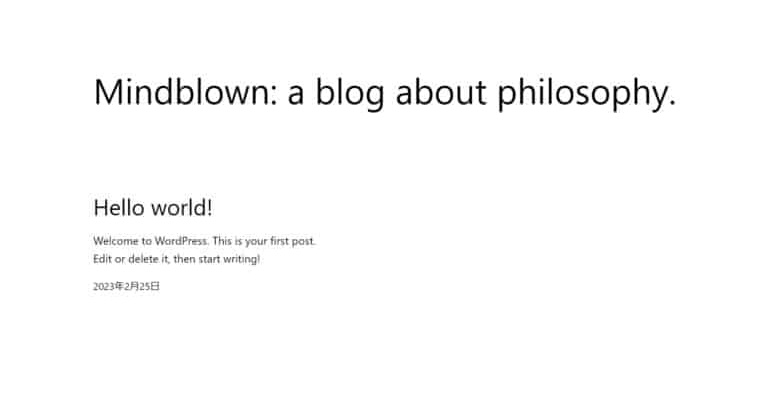
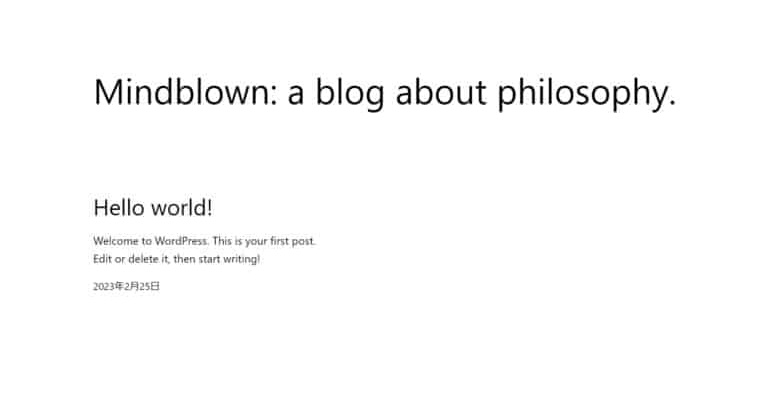
WordPressにログインする
先ほどの「管理画面URL」を開いてみましょう。
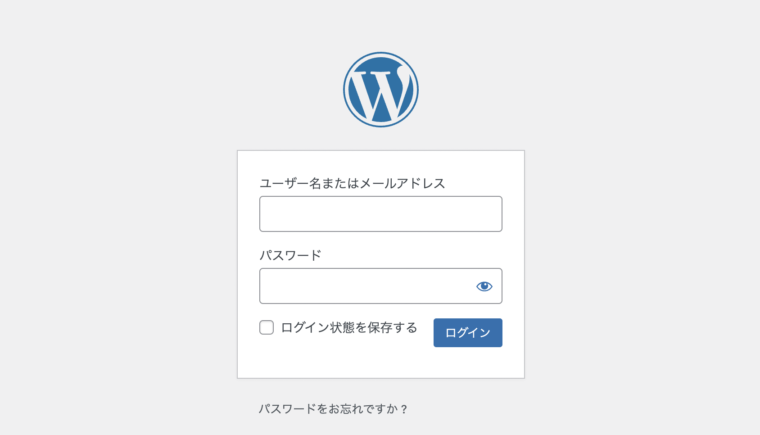
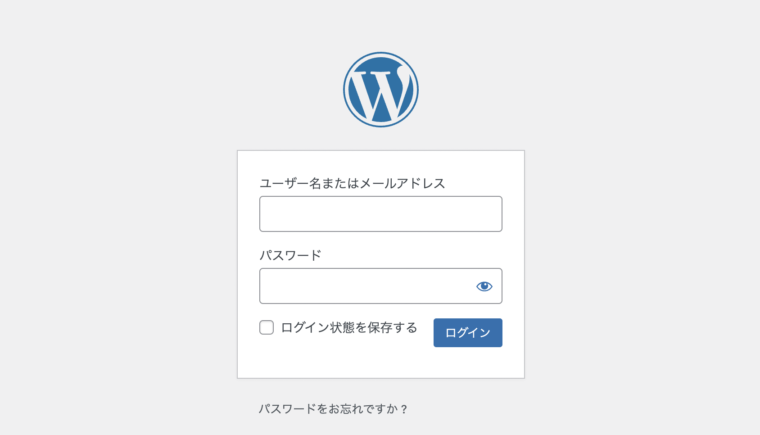
WordPress管理用画面のURLは
https://設定した独自ドメイン/wp-admin/
です。
「https://設定した独自ドメイン/」が実際のあなたのブログの住所「URL」になります。
そこに「wp-admin/」をつけると、WordPressの管理画面になります。
ブログを更新していく上でしょっちゅうログインすることになるので、お気に入り登録しておきましょう。
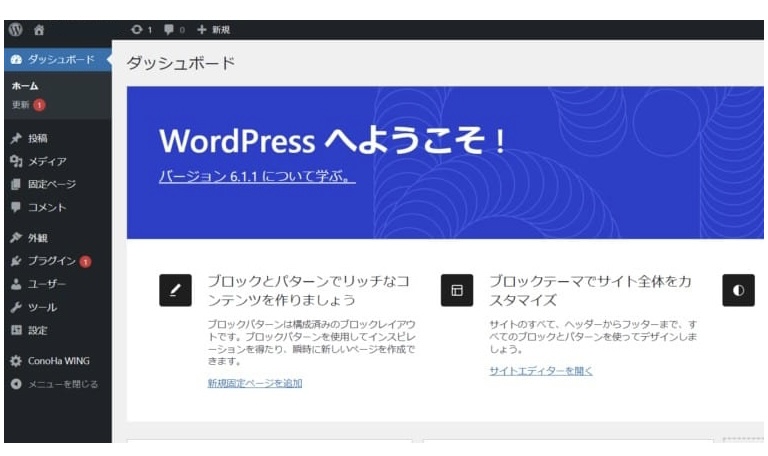
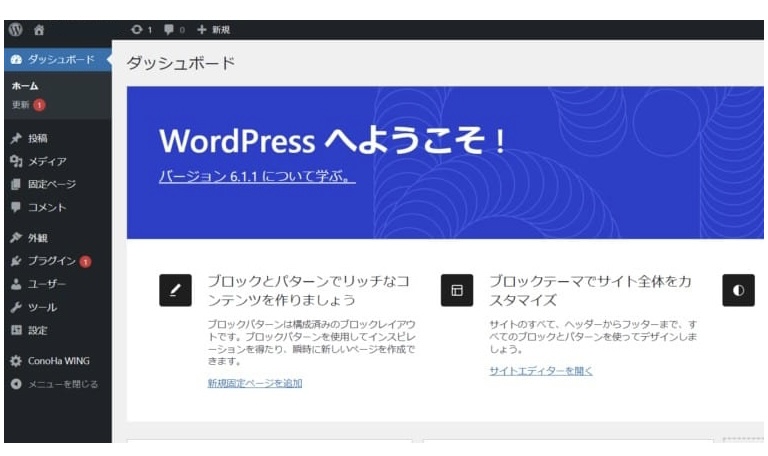
こちらがWordPressの管理画面です。
テーマを有効化する
このままだとブログが味気ないので、テーマ(デザインのテンプレ)を有効化してオシャレ度を上げておきましょう。
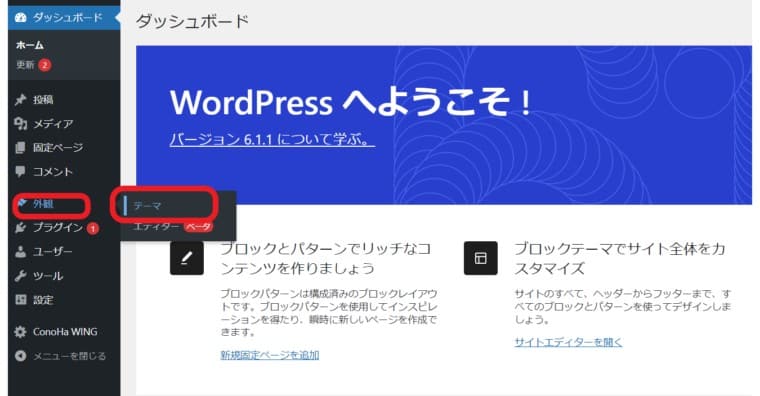
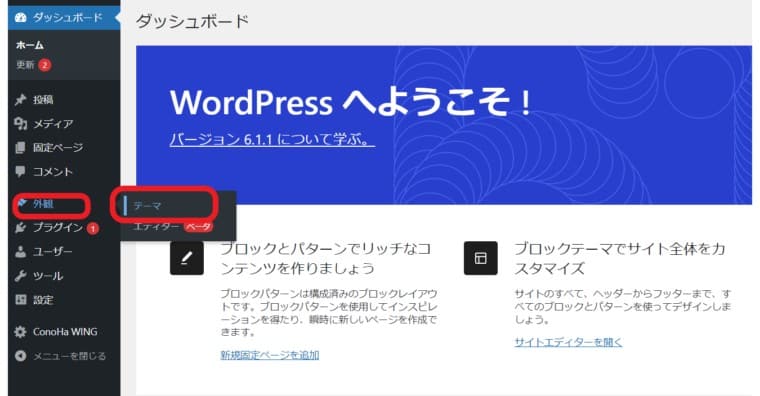
「外観」→「テーマ」とクリック。
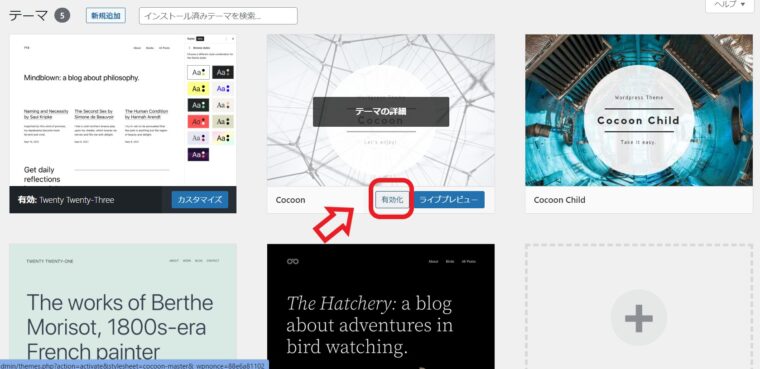
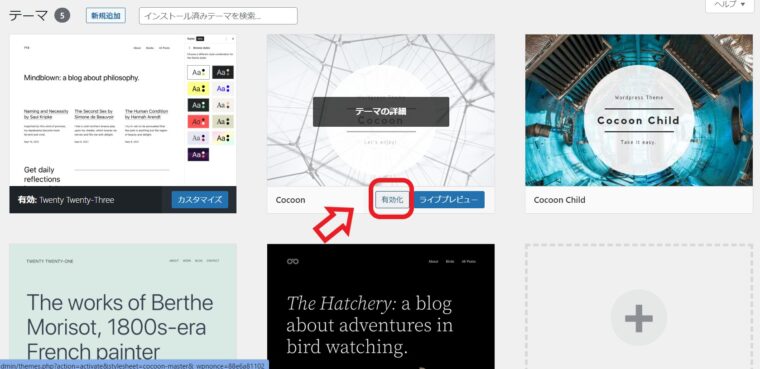
ConoHa WINGの申込み画面で選んだ「Cocoon」が入っているはずなので、「有効化」します。
再び、自分のサイトを見てみると、
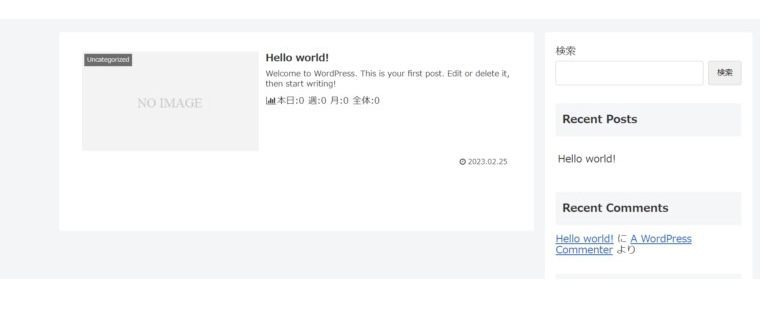
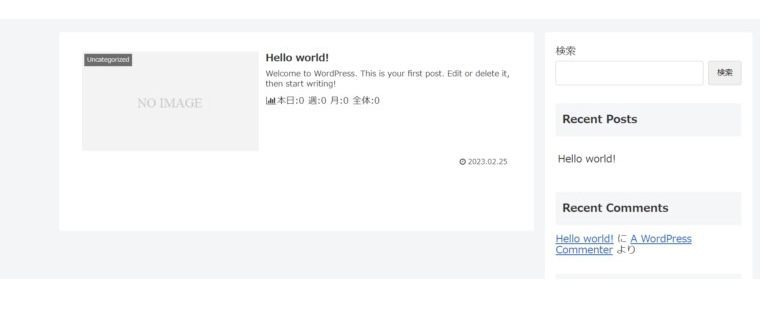
例えば、Cocoonのヘッダー(トップ画面で上部に出てくる画像)を変えたい場合は
「Cocoon ヘッダー 変更」などで検索すると、知りたい情報が出てきます。
教員のためのブログ開設5、やっておきたい初期設定
「投稿」→「新規追加」から新しい記事を投稿できます。
が、その前に最低限やっておきたいことを掲載しておきます。
プラグインの追加
プラグインとは、WordPressに簡単に機能を追加できるアプリのようなものです。
SEO(検索エンジン対策)やアクセス解析、セキュリティ強化など、多くの種類があります。
自分が使っているテーマとの相性もあるので、「Cocoon プラグイン おすすめ」などで検索するといいですよ。
【外部サイト】Cocoonで入れておくといいプラグイン10選
パーマリンクの設定
「パーマリンク」とは、各記事に割り当てられた個別のURLのことを指します。
この記事を例にすると
https://tenshoku-teacher.com/bloghowto/のURLのうち、
「/bloghowto/」の部分が、この記事のパーマリンクにあたります。
パーマリンクを途中で変更すると、その記事のURLが変わってしまうため、検索エンジンの評価がリセットされたり、ブックマークやリンクからのアクセスが失われるなどのデメリットがあります。
そのため、WordPressを開設する際には必ず、パーマリンクの設定を変更することをおすすめします。
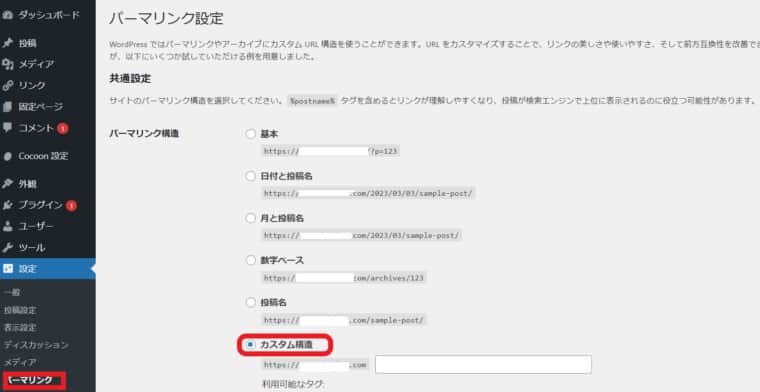
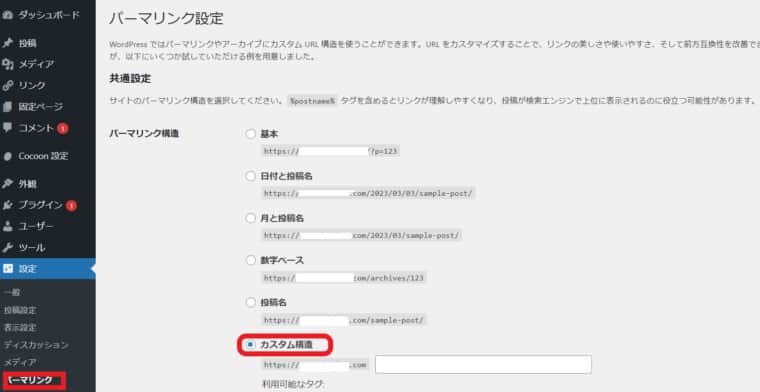
「設定」→「パーマリンク」と進み
「カスタム構造」にチェックを入れておくのがおすすめです。(投稿時に個別でパーマリンクを設定することになります)
【外部サイト】WordPressを最適化するおすすめのパーマリンク設定
その他、やっておきたいこと
他にも
・XMLサイトマップの作成
・Googleアナリティクスの導入
・Googleサーチコンソールとの連携
など、やった方がいいことはあるのですが
専門用語が多すぎて、訳わかんないよ(涙
まずは数記事ほど投稿してみてから、徐々にやっておくことをおすすめします。
ブログ運営はマラソンと一緒。
毎日少しずつでいいので、コツコツとトレーニングしていきましょう。
それではまた、ブログの世界でお会いしましょう!